Здесь находятся инструкции по созданию модификаций, работающие для версии 1.7+
Подготовка среды и настройка
Сначала подготовим среду для работы с кодом Minecraft.
Forge
Собственно, для создания модификаций нужен Forge. Скачать его можно здесь с пометкой Mdk или с пометкой Src (для версий 1.8/1.7). Теперь создайте любую папку там, где вам удобно (в примере это D:MCModding), в ней будет находиться Forge и модификация. В эту папку распакуйте содержимое архива с Forge. Вы увидите следующее:
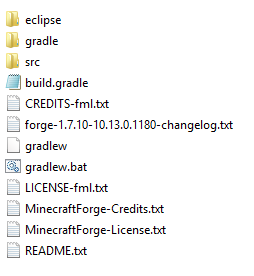
С 15 января 2020 года Maven больше не поддерживает протокол HTTP и требует использовать HTTPS. А с 4 ноября 2022 года сайт Amazon S3 удалил файлы версии 1.7.10, что сделало невозможным их скачивание. Поэтому для создания модификаций под версию 1.7.10 необходимо внести несколько коррекций в файлы скачанного архива.
Сначала в файле gradle/wrapper/gradle-wrapper.properties нужно изменить значение параметра distributionUrl:
distributionUrl=https://services.gradle.org/distributions/gradle-5.6.4-all.zip
Затем в файле build.gradle нужно заменить содержимое тега buildscript{} следующим образом:
buildscript {
repositories {
mavenCentral()
maven {
name = "github"
url = "https://github.com/juanmuscaria/maven/raw/master"
}
}
dependencies {
classpath 'net.minecraftforge.gradle:ForgeGradle:[1.2-1.4.6-SNAPSHOT,)'
}
}
Проделанные шаги заменяют ссылки на их рабочие варианты.
Среда разработки
Теперь нам нужно установить Forge, который при установке также произведёт декомпиляцию и деобфускацию кода Minecraft, чтобы сразу можно было начать создание модификации. Для этого необходимо установить Java Development Kit (JDK), скачав его с официального сайта Oracle. Minecraft 1.7.10 работает на JDK версии 1.8.
Помните, что JDK включает в себя JRE, так что вы можете удалить отдельную JRE с компьютера.
При первой установке JDK откройте ⊞ Win + PauseBreak->Дополнительные параметры->Переменные среды и проверьте содержимое. Там должны существовать две переменные (если их нет, то их нужно создать вручную):
- JAVA_HOME: «
C:Program FilesJavajdk1.8.0_241» (по умолчанию; у вас может быть другая версия jdk или путь установки) - Path: «
C:Program FilesJavajdk1.8.0_241bin» (по умолчанию; у вас может быть другая версия jdk или путь установки)
После создания/обновления переменных сред необходимо перезагрузить компьютер, чтобы изменения вступили в силу.
Затем необходимо выполнить одну из следующих команд (замените eclipse на idea, если вы используете IntelliJ IDEA):
gradlew.bat setupDecompWorkspace eclipseилиgradlew.bat setupDevWorkspace eclipsegradlew.bat genEclipseRuns eclipse
Первая предпочтительней, так как в отличие от второй команды, подготавливает рабочее пространство с возможностью просмотра исходного кода Minecraft во время разработки. То есть вы всегда сможете посмотреть, как работает генерация мира, анимация движений, применение эффектов и т. д. Таким образом можно создавать модификации, не опираясь на руководства, которых может и не быть на конкретную цель.
Если вы являетесь пользователем операционной системы Linux, нужно прописать следующие строки в терминале:
cd <путь>/<папка с Forge>и./gradlew setupDecompWorkspace eclipse --refresh-dependencies
Чтобы выполнить команду, можно создать в папке .bat-файл с выбранной вами командой (но обычно он там уже есть) и запустить его. Также вместо всего этого можно запустить командную строку в этой папке (например, нажать ⇧ Shift + ПКМ по этой папке и выбрать «Открыть окно команд») и выполнить выбранную команду.
Выполнение команды займёт какое-то время, после чего должно появиться сообщение рода Build Successful.
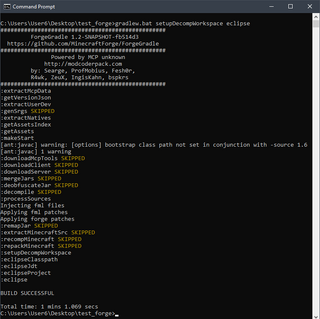
Пример результата выполнения команды:[1] gradlew.bat setupDecompWorkspace eclipse
Если же появляется какая-либо ошибка:
- Проверьте ещё раз ваши переменные среды, JAVA_HOME и Path. Их пути должны вести в существующие папки с установленным JDK.
- Введите команду
set JAVA_HOME="Тут нужно вставить адрес папки с JDK без кавычек" - Включите VPN, так как в редких случаях ссылки, необходимые скрипту, могут быть недоступны.
- После любых изменений, связанными с переменными средами, перезагружайте компьютер.
Настройка Eclipse
Нужно настроить Eclipse для работы с Minecraft. Первым делом зайдите в него. Он предложит выбрать рабочую директорию (Workspace). Введите туда путь к папке «eclipse» в папке (Путь к папке должен содержать только английские буквы), куда вы распаковали содержимое Forge и поставьте галочку для того, чтоб окно больше не появлялось. В примере это «D:MCModdingeclipse». Если всё прошло успешно, то слева в Eclipse вы увидите раскрывающееся меню Minecraft.
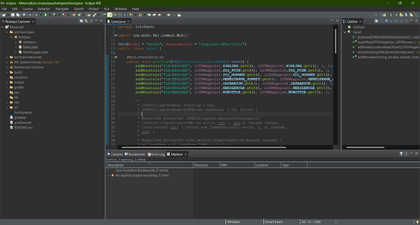
Интерфейс Eclipse после правильной установки.
Затем вы должны убедиться, что Eclipse использует правильную версию JDK для работы с исходниками. Откройте в меню сверху Window->Preferences->Java->Installed JREs. Перед вами откроется список установленных сред Java. Обычно там помечена галочкой встроенная в Eclipse версия JDK, которая слишком новая и не подходит для разработки. Чтобы исправить это, нажмите на версию, справа нажмите кнопку «Remove», а затем кнопку «Add». В открывшемся диалоге выберите «Standart VM» и укажите путь к той папке, куда у вас в системе установлена JDK 1.8 (вы этот путь уже находили при настройке переменных сред). После этого подтвердите добавление виртуальной машины и пометьте её галочкой, сохранив изменения.
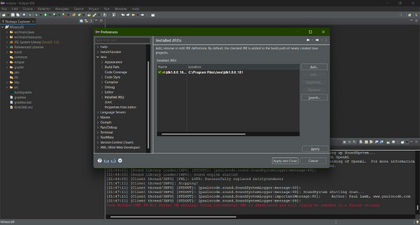
Installed JREs после правильной настройки.
После всех действий остаётся настроить Compliance. По умолчанию значение Compliance равняется 1.6 и не будет препятствовать работе. Однако, если вы попробуете открыть код, использующий нововведения Compliance 1.7-1.8, то некоторые фрагменты кода будут подчёркнуты как ошибки, несмотря на то, что код там правильный. Чтобы исправить это, откройте в меню сверху Window->Preferences->Java->Compiler и выберите там Compliance 1.8. Ошибки, связанные с нераспознанными новыми возможностями языка Java, исчезнут.
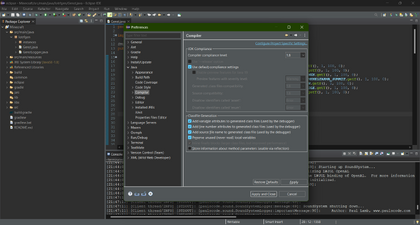
Compliance после правильной настройки.
Для того, чтобы осуществлять сборку проекта с изменённым Compilance, отредактируйте в файле build.gradle содержимое тега minecraft{} следующим образом:
minecraft {
version = "1.7.10-10.13.4.1614-1.7.10"
runDir = "eclipse"
srcCompat = JavaVersion.VERSION_1_8
targetCompat = JavaVersion.VERSION_1_8
}
Здесь добавились две строчки, обеспечивающие поддержку новых возможностей Java.
Настройка IntelliJ IDEA
Если вместо Eclipse Вы решили использовать IntelliJ IDEA, то после того как вы установите ее, в стартовом окне в правом нижнем углу нажмите на кнопку «Configure», откройте вкладку «Project Defaults» и выберите пункт «Project Structure» или в главном меню нажмите комбинацию клавиш (Ctrl+Alt+Shift+S).
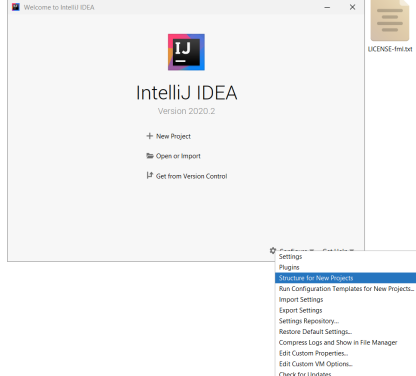
Стартовая страница IntelliJ IDEA
В открывшемся окне нажмите на красную надпись «No SDK», для контекстного меню и выберите пункт с вашей версией JDK. (Если же в меню нет вашей версии JDK нажмите «Add SDK» и укажите путь. В нашем случае это C:Program FilesJavajdk1.8.0_241)
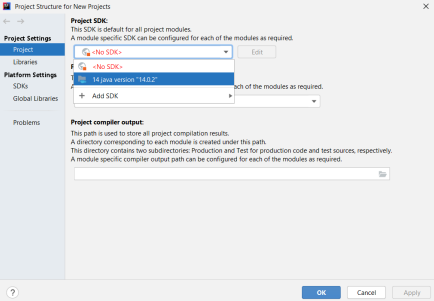
После этого можно воспользоваться двумя способами:
Первый способ:
После того, как Forge скомпилирован и установлен, необходимо запустить IDEA, и в появившемся окне нажать ‘Import Project’. После чего выбираем в папке «D:MCModding» файл build.gradle. В появившемся окне Вам предложат выбрать способ компиляции (рекомендуется оставить значение Use default gradle wrapper.) В строчке ниже выберите Ваш JAVA_HOME. В пункте «Формат проекта» нужно обязательно выбрать «.ipr (file based)». В противном случае, придётся подключать все библиотеки и настраивать запуск самостоятельно. После всего этого нажмите OK. Ждите, пока сборка скомпилируется.
В случае, если ваша IntelliJ IDEA установлена правильно и она различает формат *.ipr, вы можете просто дважды нажать по файлу <НазваниеПроекта>.ipr в директории вашего MCP. IDEA все сделает за вас.
Второй способ:
После того, как вы распаковали файлы в «D:MCModding», сразу запускайте IntelliJ IDEA. В появившемся окне нажать ‘Import Project’. После чего выбираем в папке «D:MCModding» файл build.gradle.
Если IDEA указывает на старую версию Gradle, нужно обновить ее на более новую. Для этого запустите консоль с директорией к папке с Forge (щелкните ⇧ Shift + ПКМ по папке с Forge > Открыть консоль команд) и выполните следующую команду:
gradlew.bat wrapper --gradle-version <Нужная версия>
Список всех версий можно посмотреть на официальном сайте.
Потребуется подождать пару минут, пока среда разработки полностью все выполнит и импортирует. После завершения процесса откройте меню «View» в верхней части экрана и выберите пункты «Tools Windows > Gradle». У вас откроется окно с Gradle задачами. Переходим в раздел Tasks > forgegradle.
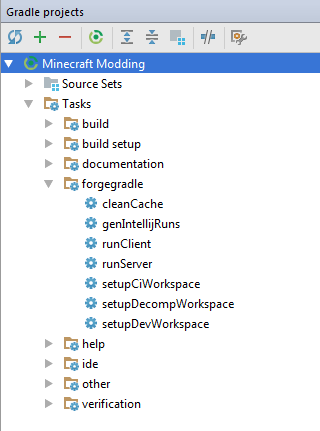
Окно Gradle
Выполните task setupDecompWorkspace. После его выполнения запустите genIntellijRuns
Готово. Мы проделали все то же самое, что и в первом способе, только без использования консоли, а это может быть большим плюсом для новичков.
Запуск
После выполнения выше перечисленных действий, в верхней части экрана перейдите в раздел «Run» и выберите пункт «Run configurations». По очереди выберите «Minecraft Client» и «Minecraft Server» и уже в правой части окна, в раскрывающемся списке «Use classpath of module» выберите тот пункт, который заканчивается на _main. Теперь вы можете запустить клиент или сервер и удостовериться, что все работает.
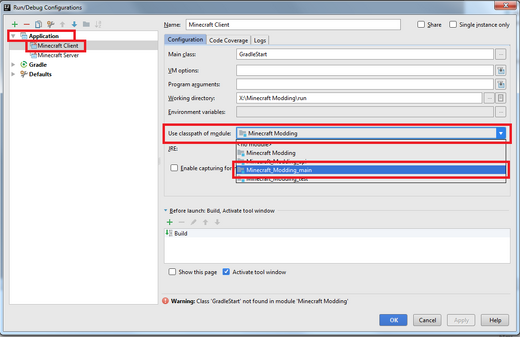
Настройка запуска
Поздравляем! Вы успешно настроили среду для того, чтобы начать писать модификации при помощи нее.
Основные уроки
- Директория Eclipse (Установка среды)
- Главный класс
- Блок
- Предмет
- Крафт
- Компиляция
- Генерация
- Прокси и инстанция
- Моб
Дополнительные уроки
- Локализация названий в игре
- Дроп определённого предмета при разрушении блока
- Разносторонняя текстура блока
- Собственная вкладка в Творческом режиме
- Обновление Forge
- Обновление ForgeGradle
- Свой материал для инструмента
- Создание брони
- Свой материал для брони
- Генерация предметов в контейнерах натуральных структур
- Атрибуты для моба
- Интеллект для моба
- Свой скин при моддинге
Примечания
- ↑ При первом выполнении лог может быть длиннее.
Сложно найти игру, более разнообразную, чем Minecraft. Да, с первого взгляда в ней не так много контента. Неплохой набор блоков, бесконечный, но однотипный мир и практически полное отсутствие сюжета. Но не этим проект подкупает миллионы игроков со всего мира. Minecraft — безграничная песочница. Нет нового контента — создайте его сами.

Сегодня речь пойдет о том, как сделать мод в «Майнкрафте». Ниже мы расскажем, что для этого нужно, а также подробно опишем все шаги. Главное, создавать мод мы будем через специальную бесплатную программу — MCreator. Так что вам не понадобятся навыки программиста или какие-либо вложения.
Что такое MCreator
Что вообще из себя представляет MCreator? Это бесплатный софт или же утилита, в которой можно собирать модификации без написания кода. Простыми словами: тыкаете на кнопочки в редакторе и получаете готовый мод. Хотите собрать огромную модификацию с десятками мобов, механик и фишек? Это лучше делать другим способом.

Начнем со скачивания программы с официального сайта. Учтите, ее версия должна совпадать с версией «Майнкрафта» — все подписано на загрузочной ссылке. Как только определились с версией программы, скачайте ее для своей ОС: Windows, Linux или Mac. А после установите с помощью EXE-файла.
Совет: если вы пользуетесь Linux или Mac — загляните в инструкцию по установке. На этих ОС все не так просто, как на Windows.

Теперь осталось запустить программу и подготовить ее к работе. Это займет время (у нас вышло почти 25 минут загрузки), но при следующем запуске повторять не придется — все включится быстро. После загрузки вы окажетесь на рабочем экране. Это главная панель, в которой вы будете изменять предметы, мобов, броню и так далее.

Как создать первый мод
Для примера мы сделаем очень простую модификацию: добавим в игру руду, которая дает сразу много алмазов при добыче. Но сначала еще немного настроим MCreator под себя и поменяем в нем язык. Не все в совершенстве владеют английским.
- Наведите мышь на верхнюю строку и найдите там вкладку File.
- Нажмите на нее левой кнопкой мыши и выберите в открывшемся окне Preferences.
- На стартовой странице настроек с названием User Interface посмотрите на первый пункт — Interface Language.
- Выберите в нем «Русский язык».
- Нажмите внизу страницы Save, а после перезапустите приложение.

Теперь же скачем с места в карьер. Для добавления новой текстуры руды нажмите на яркий зеленый плюс и выберите вкладку «Блок». Вас сразу перебросит в панель для создания будущего блока, где можно выставить практически любые настройки. Советуем детально с ними ознакомиться методом тыка. А после — нажать на развернутую текстуру блока (развертка из квадратов).

Вас вновь перекинет в новую вкладку — Image Maker, в которой можно создать текстуру по любому выбранному паттерну. Мы взяли для примера стандартную текстуру руды, которую сейчас будем разукрашивать. Для удобства советуем использовать разные слои и кисти — так можно накладывать штамп на блок, раскрашивать пиксели любым цветом и совмещать разные паттерны.

Сохраните текстуру и вернитесь к созданию блока. Еще раз пробегитесь по настройкам, а после добавить текстуру к квадратикам развертки. Для этого нажмите на них и выберите свой рисунок из списка. Повторите тоже самое для каждого из пяти квадратов. Ну, а если хотите, чтобы блок был не одинаковым с каждой стороны — нарисуйте дополнительную текстуру.

Когда закончите с этой вкладкой — обратите внимание на строку снизу, в которой можно переключаться между разными настройками. Советуем заглянуть в «Общие свойства» и «Генерацию», чтобы выбрать появление блока в мире, а также его материал, твердость и дроп.

После проверки всех параметров — вернитесь в рабочее пространство и кликните на самую правую кнопку на верхнем меню. Так вы экспортируете мод в любую удобную папку в формате JAR. Осталось только скачать подходящую версию Forge и протестировать модификацию в игре.

Результат создания в Майнкрафт
Установите нужную версию Forge с официального сайта и запустите игру. Но перед заходом в тестовый мир, добавьте мод в подходящую папку:
- Откройте поиск на панели задач и впишите в него «%AppData%».
- Зайдите в папку «.minecraft».
- Найдите в ней папку «mods» или создайте ее сами.
- Положите в эту папку JAR-файл с модификацией.

Создайте новый мир и просто опуститесь под землю, чтобы найти новую руду. Частота ее появления будет зависеть сугубо от выставленных настроек в MCreator. У нас же получился вот такой результат:

Рассказывайте в комментариях, получилось ли у вас создать свою модификацию в «Майнкрафт». А также делитесь другими приложениями, которые могут в этом помочь. Не забывайте читать другие наши статьи на похожие темы:
Другие статьи по теме
- Minecraft: как сделать свой текстур пак
- Как создать сервер в Minecraft
- Как сделать картину в Minecraft
- Как размножать жителей деревни в Minecraft
- Как построить деревню в Minecraft
Заглавное фото: wallpaperflare.com
Статьи по теме
Тэги
В этой статье, я расскажу как создать простой мод для Fabric. И в следующих статьях, мы будем его развивать.
Причина написание статьи
Я сразу говорю, что это статья написано, для тех людей, кто не хочет разбираться в английской документации.
Да, я знаю что есть русская версия документации, но там есть некоторые не понятные объяснение
Что нужно для создание мода для Fabric
- Знание языка программирование Java и примерно понимание работы в Gradle
- Любой JDK (OpenJDK, Oracle JDK, итд)
- Любой современные IDE (JetBrains IDEA, Eclipse)
Если вы создаёте мод для современных версий Minecraft (1.17+), то используете JDK 17+, для старых выбирайте JDK 8
1. Подготовка среды
Конечно устанавливаем JDK и IDE. В моём случае я выбрал Oracle JDK 17 и JetBrains IDEA. Конечно можете выбрать другой софт.
Основные критерии ПО: Поддержка Gradle и JDK версии 17
2. Подготавливаем проект
Есть два варианта создание проекта:
- ЛЁГКИЙ: Скачать шаблон мода с официального GitHub репозитория Fabric
- СЛОЖНЫЙ: С нуля создать проект с Gradle и там настроить компоненты.
Я выберу первый способ, так как он намного проще.
Скачиваем шаблон с GitHub репозитории, который указал выше, и распаковываем в любую папку
Дальше открываем IDE. В моём случае это JetBrains IDEA. И простыми движение открываем проект.
Если у вас будет подобное предупреждение, нажимайте Trust Project
После открытие мы ждём, когда проект полностью инициализируется. И через несколько минут (зависит от интернета и мощности компьютера) (У меня это примерно заняло где-то 5 минут)
3. Попытка скомпилировать проект
Для первого раза, можно скомпилировать и сразу же запустить Minecraft с вашим модом.
Изначально проверить, мод работает или нет: нельзя (Из-за того что, Fabric по стандарту не имеет своего Mod Menu).
Проверить работоспособность мода можно в терминале. По вот этой строке
Итог
Ну вот, как бы. Если будет достаточно большой охват, то выйдет следующая статья, где будет рассказывать о некоторых настройках мода.
Дополнительные источники
A tag already exists with the provided branch name. Many Git commands accept both tag and branch names, so creating this branch may cause unexpected behavior. Are you sure you want to create this branch?
Cancel Create
book / docs / index.md
- Go to file T
- Go to line L
- Copy path
- Copy permalink
This commit does not belong to any branch on this repository, and may belong to a fork outside of the repository.
Cannot retrieve contributors at this time
94 lines (51 sloc) 7.41 KB
- Open with Desktop
- View raw
- Copy raw contents Copy raw contents Copy raw contents
Copy raw contents
title: Создание модов для Minecraft description: Подробный и понятный учебник по созданию своего мода для Minecraft. Научитесь создавать все: от блока до целого измерения!
Хотите создать мод для Minecraft? Добавить в игру что-то свое: блок, сущность или целое измерение?
На этом сайте вы найдете интересный, понятный и подробный учебник по созданию собственных модов для Minecraft.
Minecraft 1.16 Пишем моды #1 | Настройка | Forge 1.16 Уроки
Вы думаете это сложно? На самом деле нет (с помощью этого учебника)
Первый и абсолютно необходимый навык для создания модов — знание основ программирование и Java.
Переменная, объект, класс, метод — все эти слова должны быть вам достаточно хорошо знакомы. Если вы не знаете, что это, то вам необходимо пройти самые основы языка Java.
Теперь поговорим об API.
API — набор инструментов для упрощения работы с программой (в нашем случае, с Minecraft).
К сожалению, никакого встроенного API для создания модов у Minecraft нет.
Minecraft не поддерживает моды!
Однако, исходный код игры можно получить, и многие разработчики стали разрабатывать свои неофициальные API: Forge, Sponge и так далее. О Forge вы наверняка не раз слышали. Это самое популярное на сегодня API для создания модов.
Поэтому у вас есть выбор.
Писать моды с помощью API
Это будет проще. Но запускаться ваши моды смогут только на клиенте с заранее установленным API. Моды, написанные с помощью Forge пойдут только на Minecraft, где предварительно установлен Forge.
Большинство всех Minecraft модов написаны при помощи Forge API.
Плюсы
- Простое создание модов
- Удобный перенос на другие Minecraft версии
- Совместимость (и даже взаимодействие) с другими модами
Минусы
- Необходимость иметь установленное API на клиенте
Писать моды без помощи API
Это несколько сложнее, так как потребует от вас глубокого понимания внутреннего устройства работы Minecraft. При написании модов без использования API вы напрямую редактируете исходный код игры. Получается, что вы словно пишете свой собственный Minecraft (или новую его версию), и никакие другие моды работать вместе с вашим скорее всего не будут.
Плюсы
- Не нужно ничего предварительно устанавливать
- Полный контроль над происходящим в игре
- Возможность менять исходные файлы игры
Минусы
КАК СОЗДАТЬ СВОЙ МОД ДЛЯ MINECRAFT? ЛЕГКО! [1.14.2, 1.14.4, 1.15.2, 1.16.1] by MCreator.
- Почти абсолютная несовместимость с другими модами
- Относительная сложность написания
- Сложный перевод мода под другие Minecraft версии
В большинстве случаев рекомендуется писать моды при помощи Forge API. Он сейчас наиболее популярен и является практически стандартом.
Большинство модов и уроков по их созданию написано с помощью этого API. Forge настолько распространен, что частенько под созданием модов для Minecraft понимается именно их создание с помощью Forge API.
У меня вопрос/проблема!
Если что-то не работает, но должно, или (что еще хуже), что-то работает, но не должно, смело обращайтесь на форум за помощью.
Кстати, там можно не только просить о помощи, но еще и общаться с другими создателями модов, обмениваться опытом и рекламировать свои моды!
Как поделиться с другом?
Вы можете просто скинуть ссылку на статью. Однако, статьи на данном сайте порой достигают внушительных размеров. В таком случае, можно поделиться ссылкой на конкретный раздел статьи.
Разделы статьи разделяются заголовками. Наведите на заголовок курсор мышки. Справа от него появится значок ссылки. Нажмите на него правой кнопкой и выберите пункт «Копировать адрес ссылки».

Вклад в учебник
Вы можете вносить правки в существующие статьи, добавлять свои собственные, а также предлагать идеи для новых статей. Сделать это очень просто. Весь процесс полностью автоматизирован. Подробные инструкции вы можете найти на вики по работе с сайтом.
На просторах интернета достаточно много штучных учебников под какие-то конкретные Minecraft версии. Получается, что нет единого источника информации, который поддерживается сообществом, а не единственным автором.
Здесь мы реализуем другой подход.
Сайт работает на статическом генераторе MkDocs с темой Material. Такой подход позволяет не возиться с исходниками сайта, а писать статьи в удобной markdown разметке, которая автоматически собирается в готовый и красивый сайт.
Источник: github.com
Учебники / Создание модов Forge
Эта статья посвящена созданию модов для Java Edition . Информацию о надстройках Bedrock Edition см. В разделе Надстройка.
![]()
Эта функция является эксклюзивной для Java Edition .
Обзор
Моды (сокращение от «модификации») могут изменять или добавлять элементы, блоки, объекты и многое другое. Предположительно, вы уже есть идея для мода, который вы хотите создать. Если вы просто хотите добавить в свою игру собственные улучшения, функции, таблицы добычи, структуры, рецепты или теги, узнайте, как создать пакет данных, который не требует программирования.
Или посмотрите, как создать пакет ресурсов, если вы просто хотите настроить текстуры (цвета и дизайн), модели, музыку, звуки, языки, всплески, шрифты или финальное стихотворение. Или, возможно, вы хотите «разветвить» любимый мод. для обновления до более новых версий Minecraft. В любом случае, это руководство будет охватывать ( в конечном итоге ) только самые основные элементы создания объекта и создания объекта (движущегося объекта, такого как сельский житель, овца, зомби и т. Д.), И распространение полученного пакета модов.
Моды Minecraft состоят из файлов jar (например, yournewmod.jar), которые содержат файлы классов, файлы JSON и файлы изображений, и это лишь некоторые из наиболее распространенных.
- Class файлы специфичны для языка программирования Java. Несколько учебных пособий по Java, которые стоит попробовать, включают w3schools (веб и мобильные устройства), SoloLearn (веб и мобильные устройства) и kodevelopment (веб). Для чтения или создания файлов классов вам понадобится IDE (интегрированная среда разработки), например IntelliJ или Eclipse. В этом руководстве основное внимание уделяется IntelliJ IDEA Community Edition 2019.
- JSON файлы — это средство детализации характеристик объектов, используемых файлами классов Java. JSON намного проще, чем Java. Вам понадобится текстовый редактор, такой как Notepad ++, Vim или Emacs, чтобы читать или создавать файлы JSON. У вас, вероятно, уже есть базовый текстовый редактор на вашем компьютере, но есть много преимуществ использования вместо него других.
- Файлы изображений, с которыми вы, возможно, знакомы, включают форматы .bmp и .jpg, но для Minecraft требуется .png (пример: yournewlogo.png) в квадрате, кратном 16 пикселям (пример: 16×16, 32×32, 64×64). Вам понадобится редактор изображений, такой как Paint.NET или GIMP, для редактирования или создания файлов .png. Вероятно, у вас уже есть MS Paint на вашем компьютере, но GIMP имеет гораздо больше функций, а Paint.NET довольно удобен для пользователя. Есть также несколько веб-сайтов с инструментами для создания пиксельной графики.
Если вы играли в Minecraft Java Edition , у вас, вероятно, уже есть JRE (среда выполнения Java). Чтобы разработать мод, вам нужно будет найти JDK (Java Development Kit), который включает JRE и эмулятор.. Создайте бесплатную учетную запись на oracle.com и загрузите JDK Standard Edition версии 8. Затем следуйте инструкциям по его установке и запишите место, в которое он устанавливается. Обратите особое внимание на раздел Обновление переменной среды PATH .
Установив Java Development Kit и интегрированную среду разработки IntelliJ для управления Java, вы теперь есть инструменты для разработки специального программного обеспечения, которое можно использовать в различных приложениях. Во время работы над модом продолжайте работать с руководствами по Java false. Уроки позволят вам претворить свои идеи в жизнь, а идеи сделают уроки более интересными и запоминающимися.
Еще один инструмент, который вы должны настроить перед запуском мода, — это Forge MDK (комплект для разработки модов). Forge — это набор полезных ресурсов и загрузчик модов, разработанный специально для упрощения совместимости между Minecraft Java Edition и несколькими модами, созданными сообществом. В этом руководстве основное внимание уделяется MDK версии 1.12.2 Minecraft Java Edition , хотя Forge для версии 1.14.4 существует уже некоторое время. Альтернативой Forge является Fabric, но Java все еще используется для кодирования модов в любом случае.
Чего делать не следует
Есть некоторые вещи, с которыми вам следует быть осторожными не делать при создании мода. Запомните этот список:
- Не делайте ничего, что нарушает условия использования Mojang Studios для Minecraft .
- Не выпускайте версии или модификации Minecraft , которые позволяют вам играть, не купив Minecraft в Mojang Studios.
- Ни в коем случае не выпускайте декомпилированный исходный код Minecraft .
- Не изменяйте существующие моды без разрешения автора (авторов) этого мода. ). Проверьте их лицензию, обычно доступную в репозитории автора на GitHub. Если вы не можете найти лицензию, значит, у вас нет разрешения на передачу измененной версии кому-либо. Вы можете повозиться с файлами только для личного использования .
Первые шаги с Forge
Эта статья вики направлена на чтобы обеспечить надежный обзор нескольких ключевых элементов учебника Forge: https://mcforge.readthedocs.io. Добавьте их страницу в закладки, так как она решает многие вопросы в этой статье.
Более того, существует более одного действительного способа достичь желаемого результата; эта статья в вики будет сосредоточена на самом простом, который, вероятно, не самый эффективный или элегантный. Если вы будете точно следовать шагам, изложенным здесь, у вас скоро должен быть функциональный мод, с которым вы затем сможете повозиться сколько душе угодно. Если вы используете Linux, руководство Forge, вероятно, будет для вас более полезным. Если вы используете Windows, читайте дальше.
Замечание о заполнителях
В этом руководстве для обозначения профиля пользователя, с которым вы вошли в систему, будет использоваться слово «вы»; если вы копируете и вставляете пути из этого руководства, не забудьте заменить «You» своим собственным именем пользователя Windows.. В этом руководстве для обозначения разделов, которые следует заменить именем мода, выбранным для вашего проекта, будет использоваться «yournewmod».
1. Создайте папку для своего проекта
Перейдите в C:/Users/ You /Documents и создайте новую папку. Имя этой папки может быть легко изменено позже.
2. Получите «исходный дистрибутив»
Посетите https://files.minecraftforge.net и убедитесь, что выбранная версия является той версией, для которой вы хотите создать мод. В большом поле «Рекомендуемая загрузка» щелкните маленькое поле MDK. Появится диалоговое окно с вопросом, где вы хотите сохранить файл и как назвать его. Выберите любое удобное место, но оставьте название без изменений.
3. Скопируйте ключевые файлы в папку вашего проекта
Откройте папку forge-1.12.2 -…- mdk (с распаковкой или без нее сначала) и скопируйте- вставьте следующие 5 файлов из этой папки в папку проекта, которую вы создали на первом шаге:
- папку src
- папка gradle
- gradlew
- gradlew .bat
- build.gradle
4. Импортируйте проект gradle
Откройте/запустите программу IntelliJ IDEA. На целевом экране нажмите «Импортировать проект». Появится диалоговое окно с вопросом, какой файл импортировать. Перейдите в папку своего проекта и выберите build.Gradle, затем нажмите OK.
5. Назначьте JDK
В следующем окне щелкните поле «Gradle JVM» и перейдите к файлам JDK, которые вы установили ранее. Если вы получили обновление 212 версии 8, выберите папку с именем «jdk1.8.0_212». Нажмите OK и дождитесь завершения сборки, отобразив результаты в нижнем поле.
6. Настроить рабочее пространство
Установка зависимостей не требуется. Перейдите к следующему шагу, поскольку новое обновление в Forge команда setupDecompWorkspace не требуется
7. Настройте параметры запуска
После обновления дважды щелкните запись «genIntellijRuns». Откройте окно «Изменить конфигурации» параметров запуска и посмотрите примерно на полпути вниз, чтобы найти «Использовать путь к классам модуля». Щелкните его раскрывающееся поле и выберите вариант, заканчивающийся на .main , затем нажмите Применить. Если настройки, которые вы только что закончили редактировать, относились к Minecraft Client, нажмите Minecraft Server и повторите шаги, чтобы установить путь к классам.
Теперь вы можете запустить клиент, который запустит Launcher с вашим модом включены. Когда вы попадете в меню посадки, вы можете проверить, присутствует ли ваш мод.
Создание мода для Forge
Идентификация вашего мода
Создание настраиваемого инструмента
Давайте сделаем простое копье со способностью наносить урон, подобным каменному мечу.
Итак, для начала нам нужно сделать новый каталог tools в вашем пакете com.com. Затем создайте новый класс Java с именем ModItemTier. в этом классе java вам нужно ввести один из следующих вариантов:
Затем вам нужно зарегистрировать свой элемент. Перейдите в класс реестра элементов и создайте новый элемент, подобный приведенному здесь:
public static final RegistryObject NAME_SPEAR = ITEMS.register («name_spear», () — > новый SwordItem (ModItemTier.ITEMTIERTHATYOUPUTEARLIER, DAMAGE, COOLDOWN (float), (new Item.Properties ()). group (ItemGroup.COMBAT)));
. После этого вам нужно создать файл JSON в resources/assets/mod/models/item с именем, которое вы установили ранее, например:
Затем перейдите в папку текстур и введите текстуру, которую вы создадите. следующий шаг. Если вы хотите узнать больше о долговечности, рекомендую эту страницу.
Пользовательские слои поверх ванильных текстур
Текстуры с нуля
Откройте редактор изображений, предпочтительно тот, который поддерживает прозрачность, и создайте новый изображение, размер которого кратен 16 x 16 (например, 32 x 32, 64 x 64 и т. д.)
![]()
Создание холста 32×32 пикселя в GIMP
В этом примере используется 32×32 пиксельное изображение и выполнено в GIMP.
Создайте файл, убедившись, что он указан в пикселях, а не в дюймах, миллиметрах или других единицах измерения.
Создайте новый слой и удалите исходный холст. Если вы этого не сделаете, ваше изображение будет иметь белый фон.
Используя кисть размером 1×1 пиксель, начните рисовать свой предмет. Обязательно используйте отдельные слои для отдельных частей элемента, чтобы упростить внесение изменений.
Когда вы закончите создавать свое искусство, нажмите файл для сохранения. Если вы используете GIMP или другой расширенный редактор, он не будет сохранен в формате .png. Для GIMP он сохраняется как .xcf.
![]()
С копье сделано, нажмите файл и затем сохраните. Обратите внимание на отсутствие белого цвета фона и вместо него пустой фон .png.
Перейдите в раскрывающийся список экспорта или нажмите ctrl + e в Windows или ⌘ + E для macOS. Это для экспорта файла. Убедитесь, что вы экспортируете файл в формате PNG, а не в формате JPG или с любым другим расширением. Если он не сохранен как .png, у него будет белый фон и он будет выглядеть некорректно.
![]()
Экспорт искусство каменного копья на рабочий стол. Обратите внимание, что он экспортируется как .png. Некоторые части подвергаются цензуре из соображений конфиденциальности.
Если вы следуете этому руководству и хотите использовать это изображение, вы можете загрузить этот готовый пиксель искусство здесь.
Создание собственного моба
Модели с нуля
Создание файла конфигурации
Чтобы собрать свой мод, запустите gradlew build или ./gradlew build для macOS. Это выведет файл в build/libs с именем [archivesBaseName] — [version] .jar. Этот файл можно поместить в папку модов установки Minecraft с включенной кузницей и распространить.
Дополнительная литература
- создать учетную запись GitHub для управления версиями вашего мода и сотрудничать с другими разработчиками.
- дополнительные руководства (в виде видео, для версии 1.15.2)
- Учебники/Загрузка пакета ресурсов
- Учебники/Создание пакета ресурсов
- Учебники/ Установка пакета данных
- Учебники/Создание пакета данных
Источник: gamicon.ru
Создание модов для Minecraft 1.15-1.17 [Forge/Fabric]

Привет всем! Одним из моих первых увлечений после начала изучения языков программирования был Minecraft. Вернее его моддинг. Поиграть тоже было круто, но иногда были шикарные идеи, которые были просто необходимы этой игре! Тем более версии 1.2.5, если кто такую помнит.
Но тогда как-то вообще не понимал, что я делаю, а потому и интерес со временем угас.
Спустя время я снова столкнулся с этой игрой (спасибо младшему брату -_-) и вспомнил былые увлечения. Это был уже Minecraft 1.12 или вроде того. Конечно же новые знания позволили сделать куда больше, но по правде некоторые вещи выходили наугад (как бывает у всех прогеров :D).
Короче, как вы все, конечно же, догадались — тут то я решил и сам гайд написать. Ведь что-то таки могу, да и актуальных материалов на русском оказалось не так и много. Возьмем даже офф. вики:

Опыт может не так велик, но постараюсь расписать и описать все как можно понятнее. Так же буду рад любым подсказкам и замечаниям ^_^
Список статей о моддинге Minecraft 1.15-1.16
UPD 27.04.20: Немного меняю иерархию статей. Теперь не будет номеров вроде Первый урок, второй и т.д. С этого момента уроки будут разделены по группам. Думаю, что так будет логичнее и проще. И да, некоторые статейки теперь нужно будет поправить, чем я и займусь в ближайшие дни.
UPD 09.07.20: Начал обновлять гайды для соответствия версии 1.16.1.
UPD 14.07.21: Жду выхода Forge 1.17, а после этого обновлю все статьи!
UPD 22.08.21: Начал публиковать новые гайды по Froge 1.17.1!
Forge 1.17.1 Новый гайд
- [Forge] Моддинг Minecraft Forge 1.17.1. Начало
- [Forge] Mods.toml. Настраиваем новый мод
- [Forge] Добавляем свой предмет (Item)
- [All Minecraft] Модель и Текстура для предмета (Item)
- [All Minecraft] Локализация в Minecraft
- [All Minecraft] Рецепты крафта для модов и дата паков Minecraft
- [Forge/Fabric] Новая вкладка в творческом
- [Forge 1.17.1] Добавляем свой блок (Block)
- [All Minecraft] Модель, текстура и blockstate для блока
- [Forge 1.17.1] Генерация блока в мире
- [Forge 1.17.1] Еда с эффектами и посудой
Fabric 1.17.1
- [Fabric] Создаём и настраиваем новый проект
- [Fabric] Добавляем новый предмет
- [All Minecraft] Модель и Текстура для предмета (Item)
- [All Minecraft] Локализация в Minecraft
- [All Minecraft] Рецепты крафта для модов и дата паков Minecraft
- [Forge/Fabric] Новая вкладка в творческом
- TODO New Fabric Block
- [All Minecraft] Модель, текстура и blockstate для блока
Foge 1.16 и ниже
Вступение
- Готовим все к созданию мода!
- Знакомство с модом!
- Настройка Gradle
- Настраиваем файл mods.toml
Предметы и Вкладки
- [1.16.1] Добавляем новый предмет, новую вкладку и локализацию для них
- [1.16.1] Добавляем новую еду
- [1.16.1] Новые инструменты
- [1.15.2] Добавляем новые предмет и вкладку
- [1.15.2] Добавляем еду, еду с эффектами и корм
Блоки
- [1.15.2] Добавляем свой блок
- [1.15.2] Добавляем свою плиту, ступени и стену
- [1.15.2] Рецепты. Верстак, печь, камнерез, костёр, коптильня
- [1.15.2] Дроп при добыче блоков
- Block.Properties
- Стекло
- Новая руда. Часть 1
Мобы
- [1.15.2] Добавляем своего моба (Новая корова ч. 1)
- [1.15.2] Добавляем новую модель для моба (Новая корова ч. 2)
- [1.15.2] Улучшаем интеллект своего моба (Новая корова ч. 3)
Генерация
- Новая руда. Часть 2. Генерация в мире
- [1.15.2] Добавляем постройку (особенность, feature) для биомов
- [1.15.2] Добавляем новую структуру
Полезное
- Локализация
- Выводим приветствие игроку. Моддинг Minecraft
- Анимированные текстуры
- Blockbench. Своя модель
- Меняем имя блока. Моддинг Minecraft
Устаревшее для 1.15:
- Добавляем предмет!
- Текстура и модель для предмета!
- Добавляем вкладку!
- Делаем из сосиски еду
- Эффекты и блестяшка
- Добавляем свой блок
- Снова предмет, но теперь для блока
- Новые ступени
- Добавляем плиты (slab)
- Стена
- Дроп для блока и рецепт его создания
Источник: geekstand.top
Содержание:
- Сначала немного истории…
- Список статей о моддинге Minecraft 1.15-1.17
Сначала немного истории…
Привет всем! Одним из моих первых увлечений после начала изучения языков программирования был Minecraft. Вернее его моддинг. Поиграть тоже было круто, но иногда были шикарные идеи, которые были просто необходимы этой игре! Тем более версии 1.2.5, если кто такую помнит. Но тогда как-то вообще не понимал, что я делаю, а потому и интерес со временем угас.
Спустя время я снова столкнулся с этой игрой (спасибо младшему брату -_-) и вспомнил былые увлечения. Это был уже Minecraft 1.12 или вроде того. Конечно же новые знания позволили сделать куда больше, но по правде некоторые вещи выходили наугад (как бывает у всех прогеров :D).
Короче, как вы все, конечно же, догадались — тут то я решил и сам гайд написать. Ведь что-то таки могу, да и актуальных материалов на русском оказалось не так и много. Возьмем даже офф. вики:

Опыт может не так велик, но постараюсь расписать и описать все как можно понятнее. Так же буду рад любым подсказкам и замечаниям ^_^
Список статей о моддинге Minecraft 1.15-1.16
UPD 27.04.20: Немного меняю иерархию статей. Теперь не будет номеров вроде Первый урок, второй и т.д. С этого момента уроки будут разделены по группам. Думаю, что так будет логичнее и проще. И да, некоторые статейки теперь нужно будет поправить, чем я и займусь в ближайшие дни.
UPD 09.07.20: Начал обновлять гайды для соответствия версии 1.16.1.
UPD 14.07.21: Жду выхода Forge 1.17, а после этого обновлю все статьи!
UPD 22.08.21: Начал публиковать новые гайды по Froge 1.17.1!
- [Forge] Моддинг Minecraft Forge 1.17.1. Начало
- [Forge] Mods.toml. Настраиваем новый мод
- [Forge] Добавляем свой предмет (Item)
- [All Minecraft] Модель и Текстура для предмета (Item)
- [All Minecraft] Локализация в Minecraft
- [All Minecraft] Рецепты крафта для модов и дата паков Minecraft
- [Forge/Fabric] Новая вкладка в творческом
- [Forge 1.17.1] Добавляем свой блок (Block)
- [All Minecraft] Модель, текстура и blockstate для блока
- [Forge 1.17.1] Генерация блока в мире
- [Forge 1.17.1] Еда с эффектами и посудой
Исходный код проекта на Github
Fabric 1.17.1
- [Fabric] Создаём и настраиваем новый проект
- [Fabric] Добавляем новый предмет
- [All Minecraft] Модель и Текстура для предмета (Item)
- [All Minecraft] Локализация в Minecraft
- [All Minecraft] Рецепты крафта для модов и дата паков Minecraft
- [Forge/Fabric] Новая вкладка в творческом
- TODO New Fabric Block
- [All Minecraft] Модель, текстура и blockstate для блока
Foge 1.16 и ниже
Вступение
- Готовим все к созданию мода!
- Знакомство с модом!
- Настройка Gradle
- Настраиваем файл mods.toml
Предметы и Вкладки
- [1.16.1] Добавляем новый предмет, новую вкладку и локализацию для них
- [1.16.1] Добавляем новую еду
- [1.16.1] Новые инструменты
- [1.15.2] Добавляем новые предмет и вкладку
- [1.15.2] Добавляем еду, еду с эффектами и корм
Блоки
- [1.15.2] Добавляем свой блок
- [1.15.2] Добавляем свою плиту, ступени и стену
- [1.15.2] Рецепты. Верстак, печь, камнерез, костёр, коптильня
- [1.15.2] Дроп при добыче блоков
- Block.Properties
- Стекло
- Новая руда. Часть 1
Мобы
- [1.15.2] Добавляем своего моба (Новая корова ч. 1)
- [1.15.2] Добавляем новую модель для моба (Новая корова ч. 2)
- [1.15.2] Улучшаем интеллект своего моба (Новая корова ч. 3)
Генерация
- Новая руда. Часть 2. Генерация в мире
- [1.15.2] Добавляем постройку (особенность, feature) для биомов
- [1.15.2] Добавляем новую структуру
Полезное
- Локализация
- Выводим приветствие игроку. Моддинг Minecraft
- Анимированные текстуры
- Blockbench. Своя модель
- Меняем имя блока. Моддинг Minecraft
И будет еще!
Устаревшее для 1.15:
- Добавляем предмет!
- Текстура и модель для предмета!
- Добавляем вкладку!
- Делаем из сосиски еду
- Эффекты и блестяшка
- Добавляем свой блок
- Снова предмет, но теперь для блока
- Новые ступени
- Добавляем плиты (slab)
- Стена
- Дроп для блока и рецепт его создания
